DCP-9020CDW
Часто задаваемые вопросы и устранение неполадок |
Не удаётся распечатать или отсканировать документ с помощью приложения Brother iPrint&Scan на мобильном устройстве Windows Phone.
Приложение iPrint&Scan больше не поддерживается на Windows Phone.
Поддерживается печать изображений (JPEG, PNG) из фотоальбома или с фотокамеры. Также в некоторых моделях Brother можно выполнять сканирование со стекла сканера или из автоподатчика документов. Не все аппараты поддерживают функцию сканирования.
Для печати или сканирования с помощью приложения Brother iPrint&Scan аппарат Brother должен быть подключен к той же беспроводной сети, что и мобильное устройство на базе Windows Phone. Аппарат может быть подключен по беспроводному сетевому интерфейсу или по проводному интерфейсу к точке доступа. (Доступные типы подключения зависят от модели аппарата.)
Чтобы подключить аппарат Brother к вашей сети, следуйте инструкциям ниже.
ПРИМЕЧАНИЕ: рисунки и инструкции могут отличаться в зависимости от версии используемого приложения. Рекомендуется использовать последнюю версию приложения, чтобы иметь возможность воспользоваться всеми поддерживаемыми функциями.
- Проверьте, чтобы аппарат Brother был включен и не отображал никаких ошибок. Если отображается сообщение об ошибке, необходимо устранить данную ошибку.
-
Проверьте, что приложение Brother iPrint&Scan установлено на вашем устройстве. Если оно не установлено, посетите сайт Windows Phone Marketplace, чтобы загрузить приложение.

- Мобильное устройство должно быть подключено к той же беспроводной сети в режиме инфраструктуры, к которой подключен аппарат Brother. Данную функцию невозможно использовать при подключении 3G/4G. Инструкции по подключению мобильного устройства с Windows Phone к сети см. в документации к вашему мобильному устройству.
- Отобразите список приложений на мобильном устройстве и нажмите на значок Brother iPrint&Scan.
- Выберите опцию печати или сканирования и следуйте инструкциям ниже.
-
При появлении окна настроек печати или сканирования проверьте, чтобы был выбран требуемый аппарат.
-
Если выбран правильный аппарат, перейдите к шагу 9.
- Если выбран неверный аппарат или если отображается сообщение Device Is Not Selected (устройство не выбрано), проверьте, что аппарат включен, а затем нажмите Printer (принтер) или Scanner (сканер). Перейдите к шагу 7.
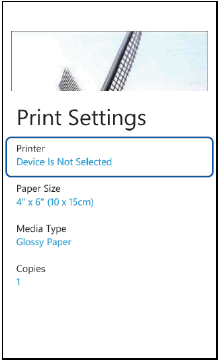
-
Если выбран правильный аппарат, перейдите к шагу 9.
-
Приложение выполнит поиск аппаратов в сети и отобразит список доступных аппаратов.
-
Выполните одно из следующих действий:
- Если аппарат отображается в списке, выберите его. Перейдите к шагу 9.
-
Если аппарата нет в списке, можно попробовать найти его, нажав
 и введя IP-адрес аппарата. IP-адрес аппарата можно найти в списке конфигурации сети. Инструкции по печати списка конфигурации сети см. здесь
и введя IP-адрес аппарата. IP-адрес аппарата можно найти в списке конфигурации сети. Инструкции по печати списка конфигурации сети см. здесь
- Убедитесь, что аппарат Brother подключен к той же сети, что и мобильное устройство Windows Phone.
- Перезагрузите мобильное устройство и повторите поиск. Отображение аппарата в списке может занять более одной минуты.
- Перезапустите аппарат Brother и повторите поиск. Отображение аппарата в списке может занять более одной минуты.
- Если обнаружить аппарат Brother так и не удалось, удалите и заново установите приложение Brother iPrint&Scan с сайта Windows Phone Marketplace. Инструкции по переустановке приложения см. в документации к вашему мобильному устройству.